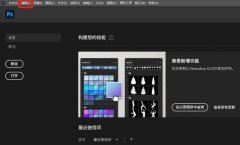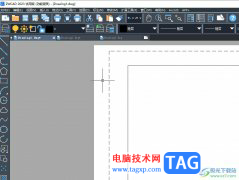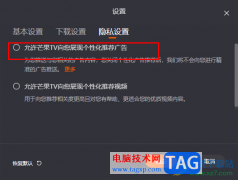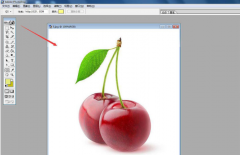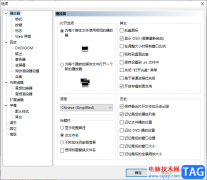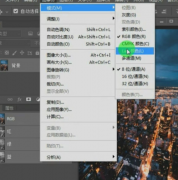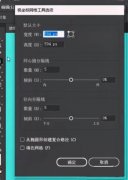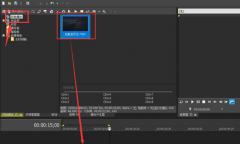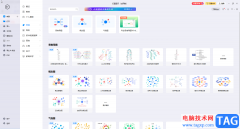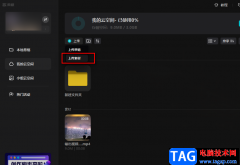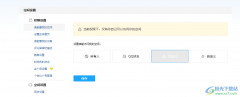还不会使用Adobe Premiere pro 2020录制画外音吗,具体该如何操作呢?现在小编就和大家一起分享关于Adobe Premiere pro 2020录制画外音的方法,还不会的朋友可以来看看这篇文章哦,希望通过本篇教程的学习,可以帮助到各位朋友。
1.先新建项目,和序列,导入视频
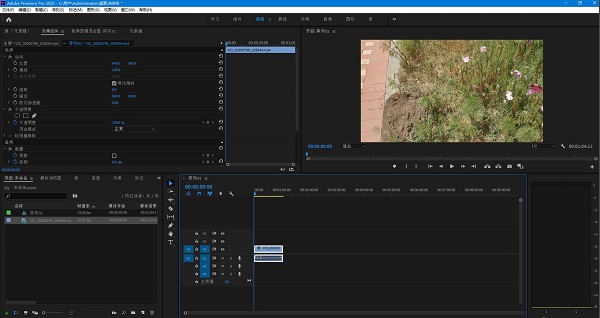
2选择音频硬件,如图所示
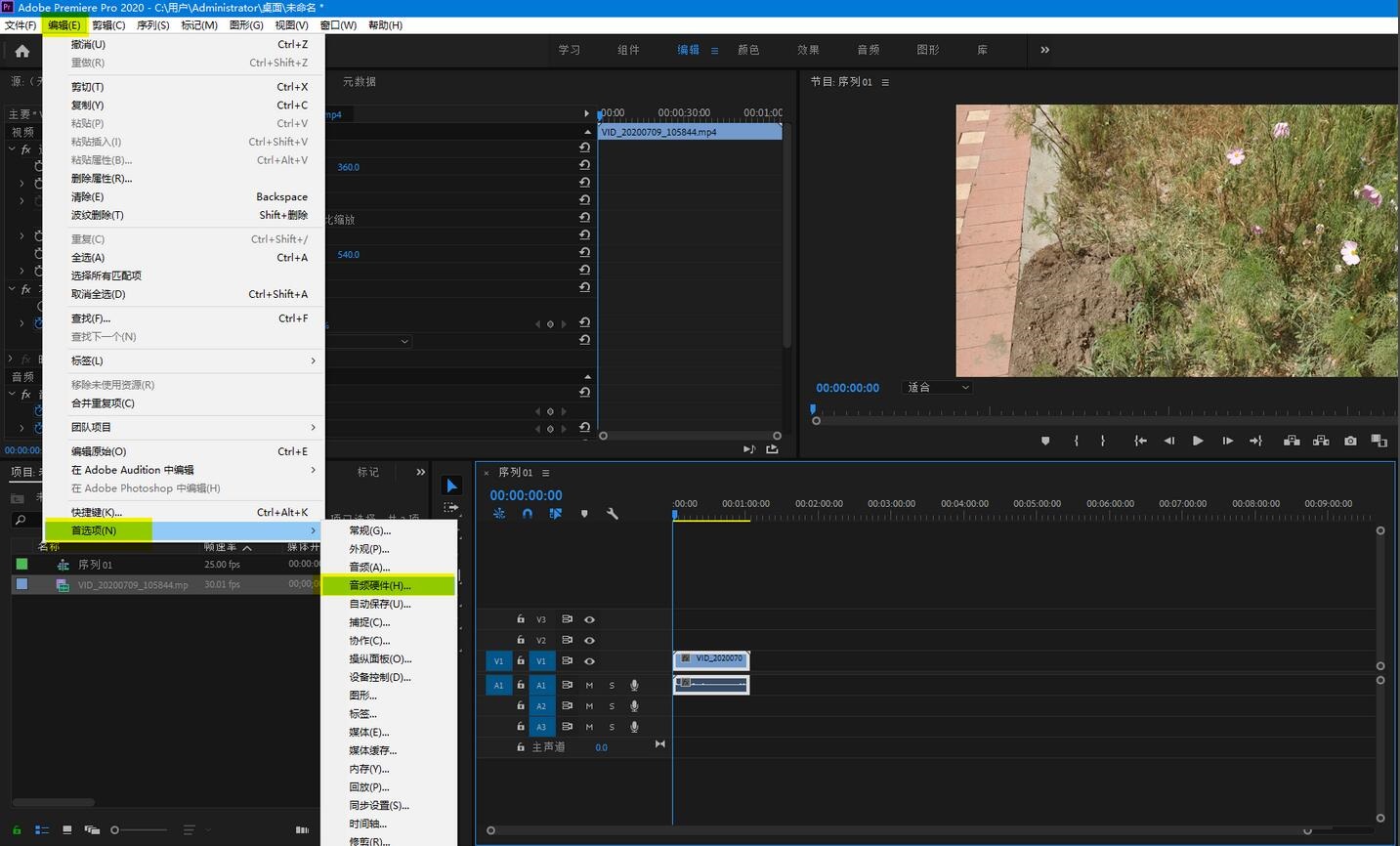
3选择默认输入,麦克风
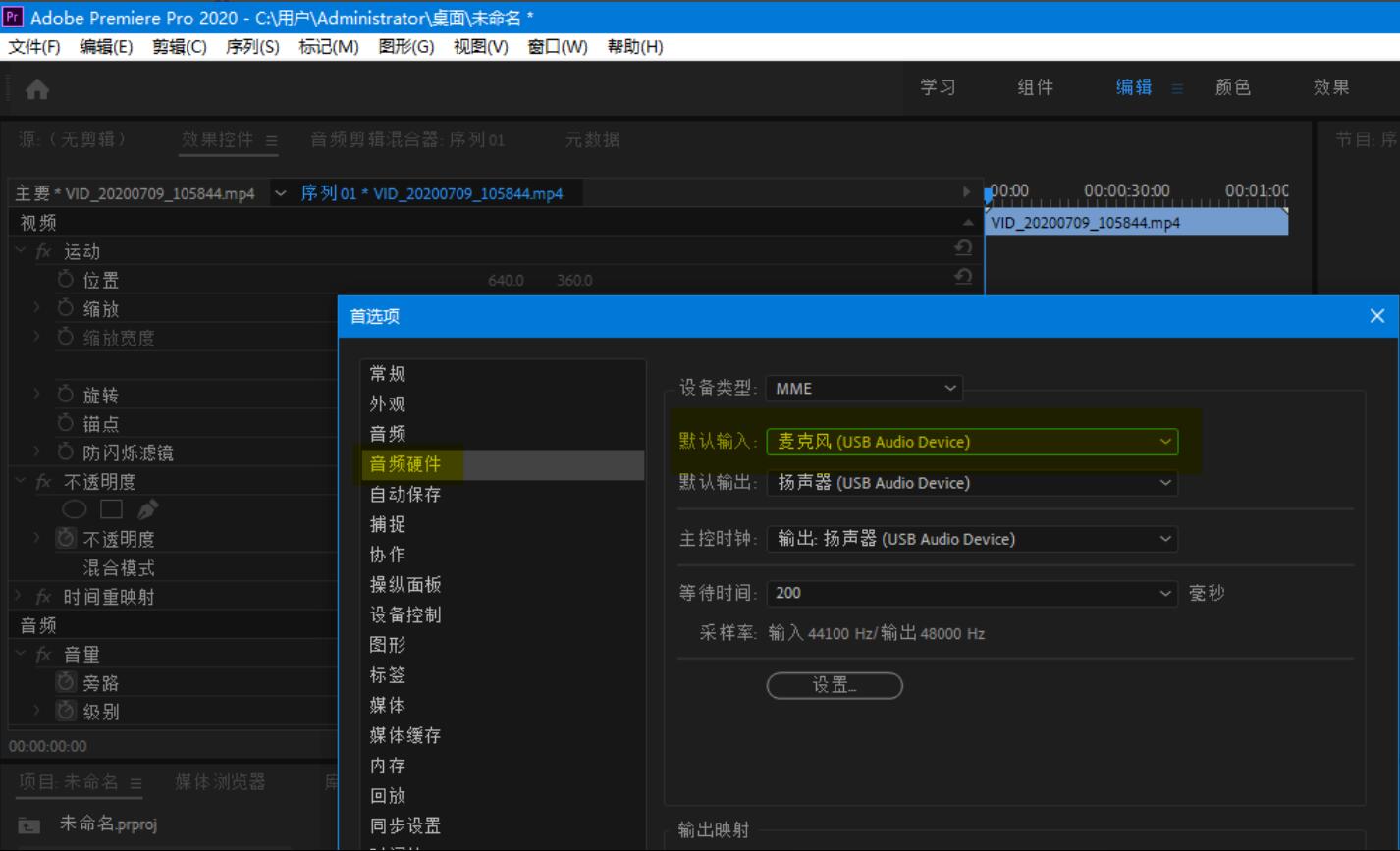
4音频,勾选时间轴录制期间静音输入
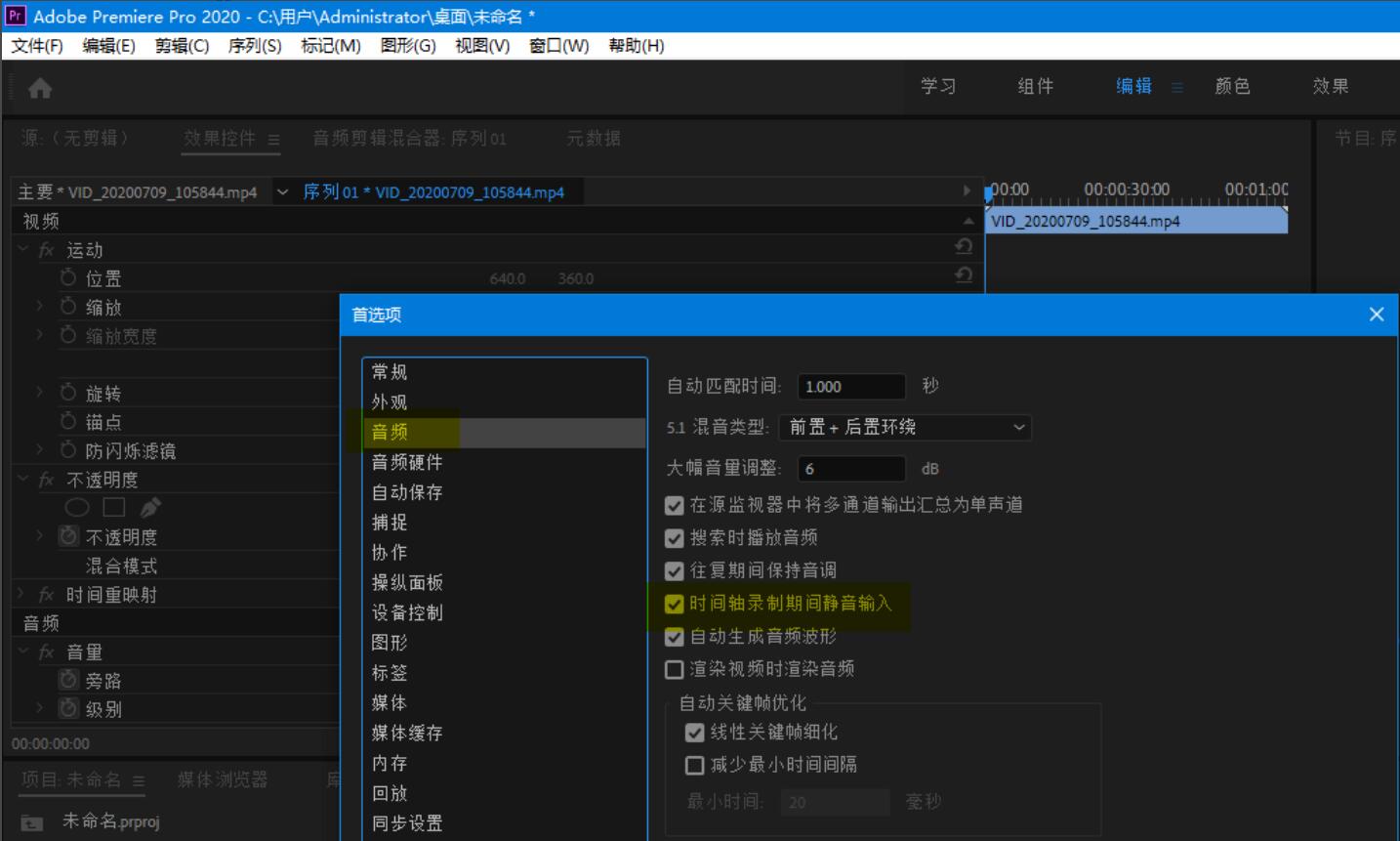
5选择画外音录制,如图所示
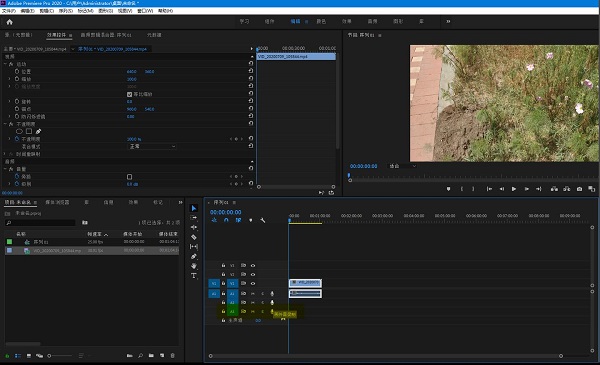
6画面会有,倒数,一旦归零,就可以录制声音了
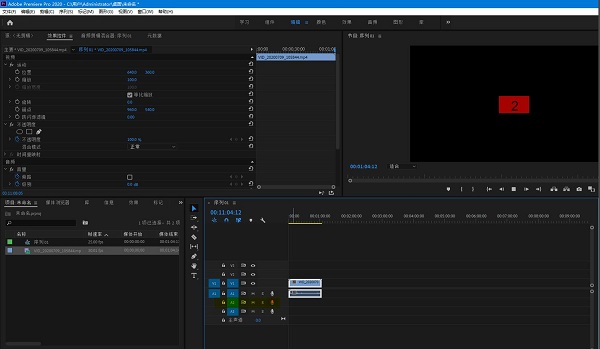
7正在录音,如图所示
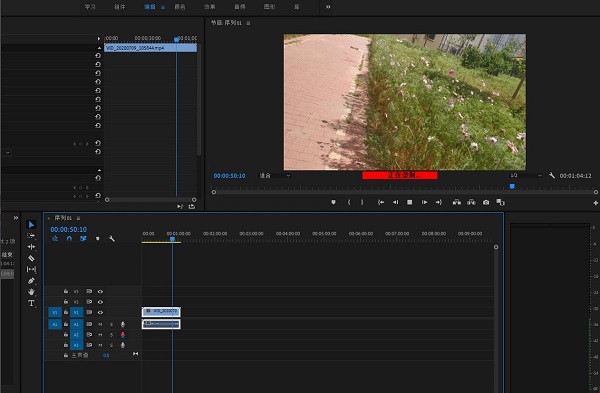
8单击播放停止切回按钮,如图所示。
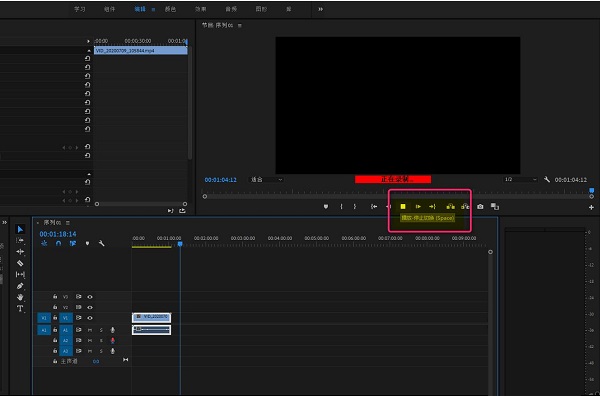
9现在可以播放录制的声音,观察效果
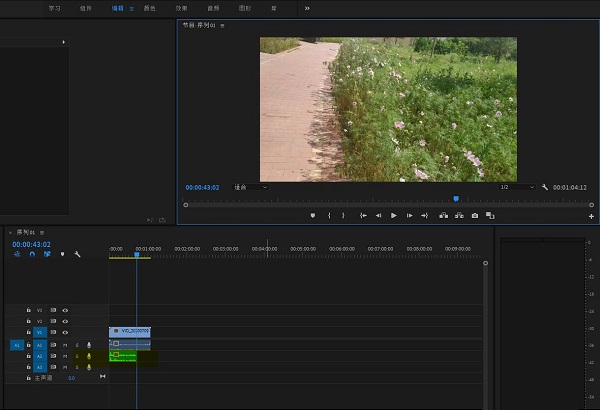
以上就是小编分享的Adobe Premiere pro 2020录制画外音的方法,相信可以帮助到各位朋友。